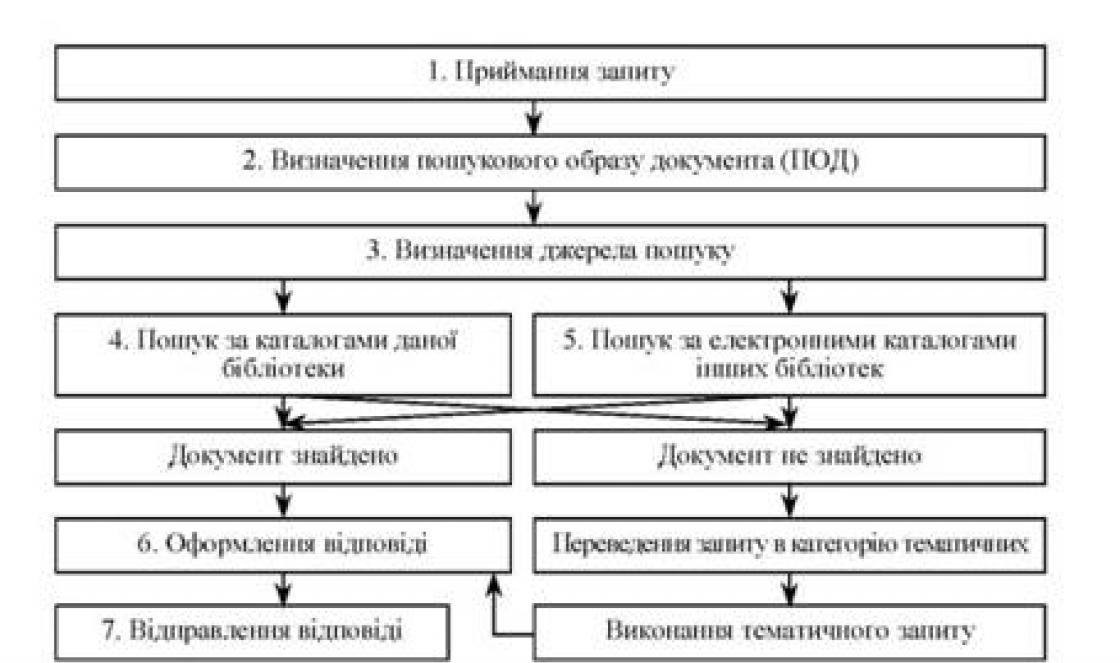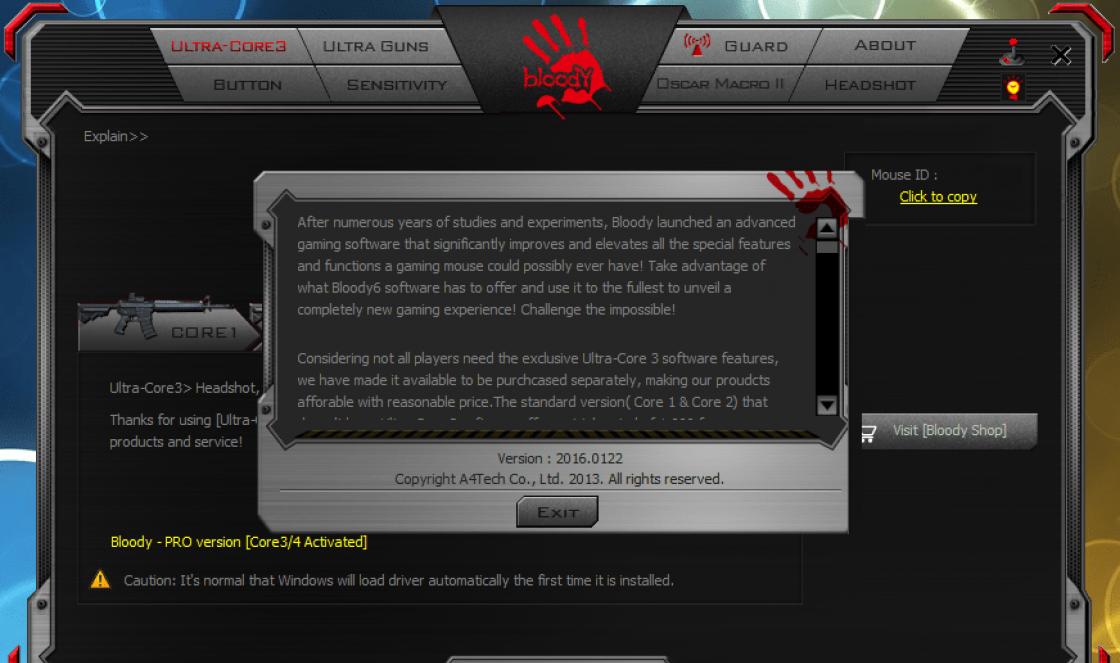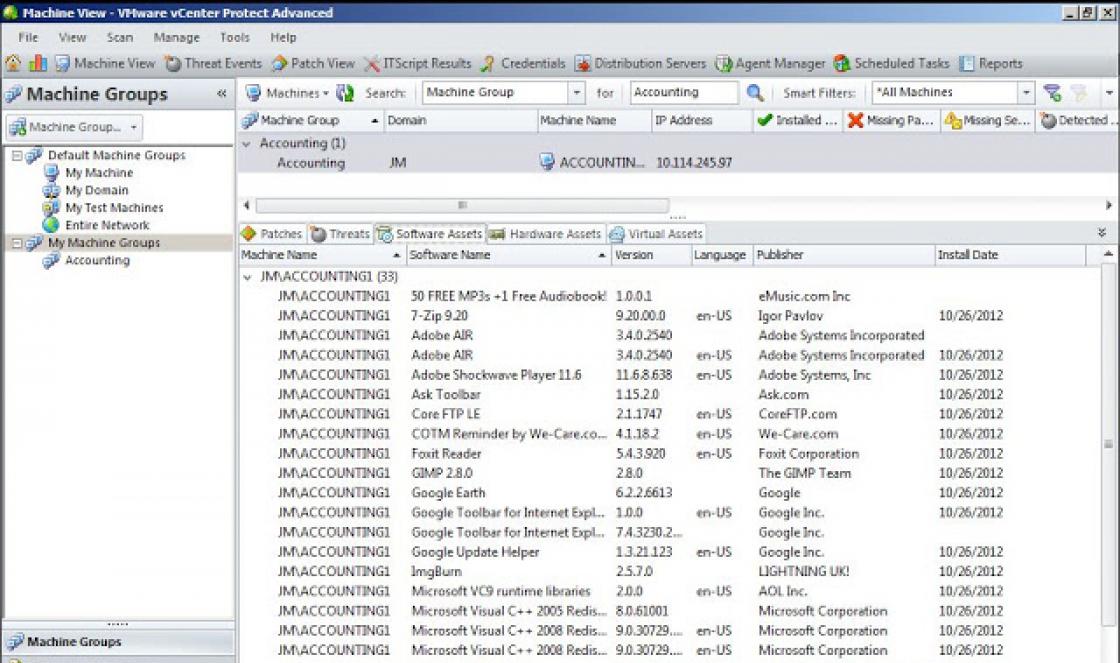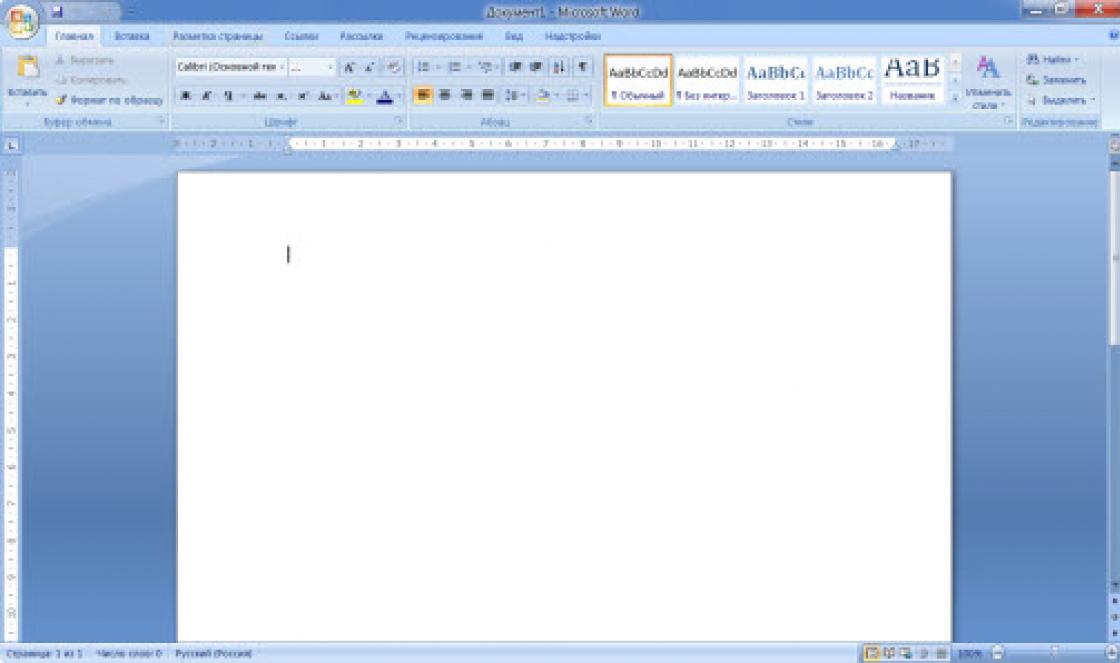บางครั้งผู้ใช้ iPhone และ iPad ต้องการปุ่มโฮมเสมือน ปุ่มนี้เรียกว่า Assistive Touch ในฐานะที่เป็นอุปกรณ์เสริมของ iOS มักจะช่วยได้เมื่อปุ่มโฮมจริงหรือปุ่มอื่น ๆ ล้มเหลว
เครื่องมือนี้ใช้ในกรณีเช่น:
- เจ้าของแกดเจ็ตเป็นคนพิการ
- มีปัญหากับปุ่มใด ๆ ในเคส (ในกรณีส่วนใหญ่เหตุการณ์ดังกล่าวเกิดขึ้นกับปุ่มโฮม)
- หลังจากซ่อมแซมปุ่มทางกายภาพเจ้าของ iPhone หรือ iPad ใช้ Assistive Touch จนเป็นนิสัยแล้ว
- บางคนใส่ปุ่มโฮมเสมือนบนหน้าจอเพื่อความสะดวกบางคนชอบที่จะไปที่ศูนย์ควบคุมอย่างรวดเร็วด้วยวิธีนี้หรือใช้เพื่อรีบูตระบบแบบนุ่มนวลนี่เป็นเรื่องของรสนิยม
- มีบางกรณีที่ผู้ใช้ใช้ปุ่มเสมือนเพื่อหลีกเลี่ยงการสึกหรอของปุ่มทั่วไป
วิธีตั้งค่าปุ่มโฮมบนหน้าจอ iPhone
การตั้งค่าปุ่มโฮมเสมือนใช้เวลาไม่นาน ปฏิบัติตามคำแนะนำเหล่านี้ซึ่งรวมถึง:
- ไปที่เมนู "Settings" จากนั้นเลือกรายการ "General" จากนั้นไปที่ "Universal Access";

- เลือกรายการ Assistive Touch และเปิดใช้งานปุ่มเสมือนโดยใช้แถบเลื่อนซึ่งจะเปลี่ยนเป็นสีเขียว

- ตอนนี้ทางลัดที่เราต้องการปรากฏบนหน้าจอซึ่งจะช่วยให้เราใช้ฟังก์ชันที่จำเป็นทั้งหมดได้ Assistive Touch ยังช่วยให้คุณสามารถย้ายปุ่มไปยังตำแหน่งที่สะดวกบนหน้าจอ iPhone
ฉันจะใช้ Assistive Touch ได้อย่างไร iPhone รุ่นใดบ้างที่รองรับคุณสมบัตินี้
ระบบช่วยให้คุณปรับแต่งปุ่มโฮมใน iPhone รุ่นตั้งแต่ 3gs ขึ้นไปจนถึง iPhone X
เมื่อเปิดใช้งานปุ่มโฮมคุณควรทำความคุ้นเคยกับฟังก์ชันพื้นฐาน ในโหมดพักจะโปร่งแสงและเมื่อลากแล้วมันจะมืดลงอย่างเห็นได้ชัดจึงทำให้ผู้ใช้ไม่ต้องสนใจมันในช่วงเวลาที่ไม่จำเป็น

หากคุณคลิกที่ Assistive Touch หน้าต่างจะปรากฏขึ้นพร้อมกับฟังก์ชันการทำงานทั้งหมดซึ่งคุณสามารถเลือกสิ่งที่จำเป็นที่สุดได้

วิธีลบปุ่มโฮมเสมือนออกจากหน้าจอ iPhone หรือ iPad
บางครั้งผู้ใช้แอปเปิ้ลแกดเจ็ตอาจสับสนและแทนที่จะปิดฟังก์ชั่นนี้ในเมนูการตั้งค่าเขาตัดสินใจที่จะรีเซ็ตการตั้งค่าทั้งหมดหรือกะพริบ iOS โดยสมบูรณ์ หากต้องการปิดใช้งานปุ่มโฮมคุณต้องทำตามขั้นตอนง่ายๆดังต่อไปนี้:
- ไปที่เมนู "การตั้งค่า" เลือกรายการ "ทั่วไป"
- เราเลือก "Universal access จากนั้น" Assistive Touch "หลังจากนั้นเราปิดใช้งานฟังก์ชันนี้โดยใช้แถบเลื่อนซึ่งเมื่อปิดใช้งานจะเปลี่ยนเป็นสีเทา

หากคุณมีปัญหาบน iPhone ของคุณในรูปแบบของปุ่มโฮมแตกปัญหานี้สามารถแก้ไขได้ชั่วคราวโดยการเปิดปุ่มโฮม สามารถถอดออกได้หลังการซ่อมแซม
ฉันกำลังพูดถึงปุ่มที่ปรากฏบนหน้าจอ iPhone ของคุณและมันจะแทนที่การทำงานของปุ่มโฮมปกติก่อนที่โทรศัพท์จะได้รับการแก้ไข
ปุ่มโฮมบนหน้าจอ iPhone
หากคุณเห็นสี่เหลี่ยมโปร่งแสงที่มีจุดสีขาวอยู่ตรงกลางของอุปกรณ์แสดงว่าเป็นการเปลี่ยน ปุ่มที่ต้องการ บนอุปกรณ์ของคุณ
เทคโนโลยีนี้เรียกว่า AssistiveTouch และใช้ในสองกรณี: ไม่มีวิธีสัมผัสหน้าจอหรือคุณต้องใช้ฮาร์ดแวร์ที่ปรับเปลี่ยนได้
พูดง่ายๆคือคุณเปิดใช้งานฟังก์ชันนี้หากคุณทำให้หน้าจอเสียหายและคุณไม่สามารถใช้ฟังก์ชันพื้นฐานของโทรศัพท์ได้
นอกจากปุ่มโฮมแล้วเทคโนโลยีนี้ยังมีศูนย์การแจ้งเตือนฟังก์ชันอุปกรณ์ (เสียงล็อคการหมุน) ศูนย์ควบคุม Siri และผู้ใช้ (การแตะที่ต่างกันบนหน้าจอ) 
อย่างที่คุณเห็นหากมีเพียงส่วนเล็ก ๆ ของหน้าจอที่เหมาะกับคุณ แต่คุณเห็นทุกอย่างคุณก็ยังสามารถใช้โทรศัพท์ได้อย่างปลอดภัยจนกว่าจะมีการแก้ไขปัญหา
วิธีลบ / ปิดการใช้งานปุ่มโฮมบนหน้าจอ iPhone
หากต้องการติดตั้งปุ่มโฮมเสมือนจริงบนหน้าจอของคุณไม่จำเป็นต้องทำมากนัก พวกเขามีลักษณะดังนี้:

อย่างที่คุณเห็นทางลัดได้ปรากฏขึ้นบนหน้าจอซึ่งช่วยให้คุณสามารถใช้ฟังก์ชันที่ต้องการได้รวมถึงปุ่มโฮม
คุณสามารถย้ายทางลัดโปร่งแสงนี้ไปยังที่ใดก็ได้ที่คุณสะดวก โดยทั่วไปจะไม่รบกวน แต่ยังคง
สิ่งที่สมบูรณ์แบบนั้นสมบูรณ์แบบในเรื่องเล็กน้อยโดยเฉพาะที่ Apple ซึ่งเป็นความแปลกใหม่ของปี 2559 สร้างความยินดีให้กับแฟน ๆ ไม่เพียง แต่แรกเห็นเท่านั้น ก่อนอื่นสิ่งนี้เกี่ยวข้องกับปุ่มโฮมที่ได้รับการปรับปรุง - มันกลายเป็นหน้าจอสัมผัส บนจอแสดงผลแบบเสาหินจะมีตำแหน่งเดียวกัน (ใต้หน้าจอ) โดยมองเห็นวงแหวนที่คุ้นเคย ปุ่มโฮม (Force Touch ID) จำลองการตอบสนองด้วยการสั่นเบา ๆ และเสียงคลิกซึ่งสร้างภาพลวงตาของการกด สิ่งนี้ทำได้โดยมอเตอร์สั่นที่เชื่อมต่อ (Tapic Engine) ซึ่งเดิมใช้โดยนักพัฒนาใน Apple Watch
นอกเหนือจากฟังก์ชั่นที่รู้จักกันดีและใช้งานทั้งหมดในรุ่นก่อนหน้านี้แล้วยังมีคุณสมบัติใหม่:
- มันรับรู้แรงกดได้อย่างง่ายดาย (ผู้ใช้สามารถตั้งค่าโหมดง่ายปานกลางหรือหยาบขึ้นอยู่กับความต้องการของผู้ใช้)
- หน้าแรกไม่คลิก แต่เป็นการจำลองการคลิกอย่างน่าเชื่อ คุณสามารถตรวจสอบได้อย่างรวดเร็วว่าสมาร์ทโฟนของคุณเปิดอยู่หรือไม่ เมื่อโทรศัพท์ปิดอยู่การสั่นสะเทือนตามปกติจะไม่เกิดขึ้นเมื่อกดปุ่มในขณะที่ปุ่มเปิดอยู่โทรศัพท์จะสั่น
- hom จะไม่ใช้งานอีกต่อไปเมื่อ (กดปุ่มเปิด / ปิดและปุ่มปรับระดับเสียงพร้อมกัน)
- ไม่สามารถใช้งานได้ด้วยเล็บมือหรือนิ้วที่สวมถุงมือเซ็นเซอร์จะตอบสนองต่อการสัมผัสผิวหนังของนิ้วเท่านั้น (รับรู้ประจุไฟฟ้าสถิตของร่างกายมนุษย์)
คุณสมบัติที่เป็นประโยชน์และไม่รู้จักของปุ่มโฮม
ด้วยการปรับปรุง ระบบปฏิบัติการ มากถึง iOs 9 ขึ้นไปคุณสมบัติหลักใหม่จะปรากฏขึ้น ก่อนอื่นเรากำลังพูดถึงคุณสมบัติ "Easy Access" ซึ่งเกี่ยวข้องกับ iPhone 7 อยู่ในใจ ความคิดเริ่มต้นของการใช้โทรศัพท์ด้วยนิ้วเดียวขนาดนี้  เป็นไปไม่ได้. การแตะสองครั้งที่ปุ่มโฮมจะเป็นการเลื่อนหน้าจอหลักลงมาสองสามวินาทีและเปิดได้อย่างง่ายดายแม้กระทั่งไอคอนที่อยู่ห่างไกลที่สุด
เป็นไปไม่ได้. การแตะสองครั้งที่ปุ่มโฮมจะเป็นการเลื่อนหน้าจอหลักลงมาสองสามวินาทีและเปิดได้อย่างง่ายดายแม้กระทั่งไอคอนที่อยู่ห่างไกลที่สุด
ฟังก์ชันบางอย่างในสมาร์ทโฟนต้องกดปุ่มโฮมสองครั้งหรือสามครั้ง โดยค่าเริ่มต้นการคลิกเหล่านี้จะต้องดำเนินการโดยเร็วที่สุดซึ่งไม่สะดวกสำหรับผู้ใช้ทุกคน ขึ้นอยู่กับอายุจังหวะชีวิตและความต้องการในชีวิตประจำวันที่เรียบง่ายของผู้คนนักออกแบบของ Apple ได้วางไว้ในหน่วยความจำของโทรศัพท์ความเร็วในการกด 3 ระดับ ได้แก่ "เร็ว" "ช้า" และ "ช้ามาก" ตอนนี้ผู้ใช้แต่ละคนจะพอใจกับการปรับแต่งสมาร์ทโฟนด้วยตัวเอง
สมาร์ทโฟนยังให้ความสามารถในการกำหนดการดำเนินการใด ๆ ที่เสนอในเมนูเพื่อกดปุ่มโฮมสามครั้ง สิ่งนี้สะดวกอย่างยิ่งสำหรับคนพิการ สิ่งนี้ช่วยให้พวกเขาสามารถเรียกใช้ฟังก์ชันที่ต้องการได้โดยเร็วที่สุดโดยไม่ต้องเลื่อนผ่านรายการเมนูมากมาย แต่กดปุ่มเดียว
ทำความสะอาด หน่วยความจำเข้าถึงโดยสุ่ม - คุณสมบัติที่เรียบง่าย แต่ไม่ค่อยมีใครรู้จักใน iPhone (โดยเฉพาะอย่างยิ่งสำหรับ iPhone เจ็ดที่อัปเกรดแล้ว) ฟังก์ชันนี้ช่วยให้คุณเร่งความเร็วในการทำงานและเพิ่มประสิทธิภาพของสมาร์ทโฟนได้อย่างมากเนื่องจากหน่วยความจำของโทรศัพท์อุดตันเมื่อเวลาผ่านไปและทำให้การทำงานของอุปกรณ์ช้าลงอย่างมาก ในการดำเนินการนี้จำเป็นต้องกดปุ่มเปิด / ปิดค้างไว้จนกว่า "ปิด" จะปรากฏบนหน้าจอ โดยไม่ต้องปล่อยให้กดปุ่มโฮมค้างไว้ 10 วินาทีแล้วคุณจะไปที่เดสก์ท็อปโดยอัตโนมัติ หากคุณเปลี่ยน - ระบบจะล้างและพร้อมใช้งาน!
 คุณสมบัติที่สำคัญอีกอย่างคือความสามารถในการปิด Siri บ่อยครั้งที่ผู้ใช้ (โดยเฉพาะผู้เริ่มต้นใช้งาน) เปิดใช้งานระบบสั่งงานด้วยเสียงโดยไม่ได้ตั้งใจถ่ายภาพหน้าจอโดยใช้โหมด "Easy Access" หรืออื่น ๆ ต้องใช้เวลาและความพยายามอย่างมากในการปิด ในการปิดฟังก์ชั่นนี้อย่างสมบูรณ์คุณต้องไปที่ส่วน "Siri" ในเมนูการตั้งค่าและปิดการใช้งานโดยเลื่อนไปที่ตำแหน่งสีเทา
คุณสมบัติที่สำคัญอีกอย่างคือความสามารถในการปิด Siri บ่อยครั้งที่ผู้ใช้ (โดยเฉพาะผู้เริ่มต้นใช้งาน) เปิดใช้งานระบบสั่งงานด้วยเสียงโดยไม่ได้ตั้งใจถ่ายภาพหน้าจอโดยใช้โหมด "Easy Access" หรืออื่น ๆ ต้องใช้เวลาและความพยายามอย่างมากในการปิด ในการปิดฟังก์ชั่นนี้อย่างสมบูรณ์คุณต้องไปที่ส่วน "Siri" ในเมนูการตั้งค่าและปิดการใช้งานโดยเลื่อนไปที่ตำแหน่งสีเทา
ฟังก์ชั่น“ Print Screen” (ภาพหน้าจอ) ซึ่งคุ้นเคยกับผู้ใช้สมาร์ทโฟนสมัยใหม่ไม่เพียง แต่ได้รับการอนุรักษ์ไว้เท่านั้น แต่ยังได้รับการเสริมคุณสมบัติใหม่ ๆ อีกด้วย ในตอนแรกผู้ใช้บางคนอาจไม่คุ้นเคยกับการกดปุ่มเปิด / ปิดและปุ่มโฮมพร้อมกันเพื่อรับภาพหน้าจอ เพื่อความสะดวกของผู้ใช้นักพัฒนาได้ใส่ไว้ในเมนู "การช่วยการเข้าถึง" - แอปพลิเคชัน Assistive Touch หลังจากเปิดใช้งานจะมีจุดสีเทาเล็ก ๆ ปรากฏขึ้นบนหน้าจอโดยคลิกที่รูปภาพ ภาพที่ถ่ายจะถูกเก็บไว้ในแอปพลิเคชัน "รูปภาพ" - "ภาพหน้าจอ"
การปรับปรุงเพิ่มเติมอีกอย่าง แต่ไม่สำคัญคือการปรับแต่งฟังก์ชันการอ่านลายนิ้วมือเมื่อปลดล็อกสมาร์ทโฟน ระบบจะสแกนอย่างละเอียดมากขึ้นซึ่งทำให้มีปัญหามากในการปลดล็อก สำหรับโจรหรือผู้โชคดีที่บังเอิญพบเขามีเพียงแฮ็กเกอร์ที่มีประสบการณ์เท่านั้นที่สามารถรับมือกับงานนี้ได้
ข้อดีและข้อเสียของปุ่มโฮม
เช่นเดียวกับนวัตกรรมทางเทคโนโลยีปุ่มโฮมมีข้อดีและข้อเสีย ข้อดีอย่างมากคือลดความเสี่ยงในการทำให้ปุ่มพังในบางครั้งเนื่องจากการเปลี่ยนแปลงจากรุ่นกลไกเป็นแบบสัมผัส สิ่งที่ไม่ได้รับอนุญาต  สำหรับรุ่นก่อนหน้า iPhone 7 มีปุ่มโฮมที่ใช้บ่อยที่สุด ข้อดีประการที่สองคือการควบคุมความดัน สิ่งนี้ช่วยให้ผู้ใช้ทุกคนรวมถึงคนพิการสามารถปรับแต่งสมาร์ทโฟนด้วยตัวเองได้
สำหรับรุ่นก่อนหน้า iPhone 7 มีปุ่มโฮมที่ใช้บ่อยที่สุด ข้อดีประการที่สองคือการควบคุมความดัน สิ่งนี้ช่วยให้ผู้ใช้ทุกคนรวมถึงคนพิการสามารถปรับแต่งสมาร์ทโฟนด้วยตัวเองได้
ข้อเสียของปุ่มโฮมรวมถึงการทำงานร่วมกับผิวหนังของนิ้วมือโดยไม่สวมถุงมือและสิ่งกีดขวางอื่น ๆ ระหว่างนิ้วและเซ็นเซอร์ สิ่งนี้ไม่สะดวกอย่างยิ่งสำหรับผู้คนที่อาศัยอยู่ในภาคเหนือ นอกจากนี้การตอบสนองของมันไม่ได้ทำงานอย่างเพียงพอในช่วงเริ่มต้นของการใช้แกดเจ็ตเสมอไป (ไม่ใช่แรงกดที่ทำให้ผู้ช่วยเสียงของ Siri)
ในกรณีที่ปุ่ม "home" ไม่ทำงานด้วยเหตุผลบางประการหรือระบบค้างคุณสามารถใช้ตัวเลือกใดตัวเลือกหนึ่งสำหรับ "reanimation":
- หากสมาร์ทโฟนค้างคุณต้องรีสตาร์ทมิฉะนั้นปุ่ม "บ้าน" จะไม่เปิดใช้งาน
- ถ้าเวลาสั้นและคุณต้องกลับมาใช้ใหม่อย่างรวดเร็วคุณต้องไปที่เมนูมัลติทาสก์ ในการดำเนินการนี้คุณต้องออกแรงกดและยืดด้านซ้ายของหน้าจอ สามารถฟื้นฟูสุขภาพที่บ้านได้อย่างง่ายดายในส่วนการตั้งค่าโดยเปิดใช้งาน Assistive Touch
Apple ไม่เพียงแค่ปรับแต่งคีย์โฮมเท่านั้น แต่ยังทำด้วยความสามารถทั้งหมด (ทั้งทางกายภาพและการทำงาน) ดังนั้นพวกเขาจึงให้โอกาสผู้ใช้ที่เรียบง่ายได้รับความสะดวกสบายในการใช้งาน สมาร์ทโฟนปรับเปลี่ยนให้เข้ากับจังหวะชีวิตสมัยใหม่ได้อย่างง่ายดายและตอบสนองความต้องการที่หลากหลายที่สุดของผู้คนทุกประเภท
บน iPhone มีปุ่มนำทางทางกายภาพเพียงปุ่มเดียวนั่นคือปุ่ม " บ้าน"ซึ่งอยู่ใต้หน้าจอตรงกลาง ปุ่มนี้ช่วยให้คุณย่อขนาดแอปพลิเคชันเรียกผู้ช่วยเสมือนและดำเนินการอื่น ๆ ที่จำเป็น ควบคุมแกดเจ็ตโดยไม่ต้องใช้ปุ่ม " บ้าน"เกือบจะไม่สมจริง - แต่ถ้ามันไม่เป็นระเบียบล่ะ?
โชคดีที่ Apple ให้ความสามารถในการแสดง บ้าน"บนหน้าจอ iPhone. คุณจะได้เรียนรู้วิธีการทำโดยอ่านบทความนี้
แสดงปุ่ม " บ้าน"บนหน้าจอ iPhone อนุญาตให้ใช้ฟังก์ชัน" Assistive Touch " ฟังก์ชันนี้มีไว้สำหรับผู้ทุพพลภาพ แต่เจ้าของแกดเจ็ตที่มีคีย์ทางกายภาพผิดพลาดจะใช้งานบ่อยกว่า
ฟังก์ชั่น Assistive Touch เป็นที่นิยมโดยเฉพาะในหมู่ผู้ใช้ชาวจีน - ในอาณาจักรกลางเกือบครึ่งหนึ่งของ iPhone ถูกควบคุม "จากหน้าจอ" ชาวจีนที่ใช้งานได้จริงยืนยันว่าวิธีการควบคุมนี้ไม่เพียง แต่สะดวกกว่า แต่ยังป้องกันการสึกหรอของปุ่มทางกายภาพอีกด้วย
คุณจะตั้งค่า Assistive Touch ได้อย่างไร? ก็เพียงพอที่จะดำเนินการสองสามขั้นตอน:
ขั้นตอนที่ 1... ไปที่ " การตั้งค่า"แล้วเดินตามทาง" หลัก» — « สากล เข้าไป».
ขั้นตอนที่ 2... ในส่วน " การเข้าถึงแบบสากล"ค้นหาบล็อก" ปฏิสัมพันธ์". มันจะมีส่วนย่อย“ สัมผัสอำนวยความสะดวก"- ไปเลย

ขั้นตอนที่ 3... สลับแถบเลื่อน " สัมผัสอำนวยความสะดวก»เข้าสู่ตำแหน่งที่ใช้งานอยู่

สี่เหลี่ยมโปร่งแสงที่มีวงกลมสีขาวด้านในจะปรากฏบนหน้าจอ - ปุ่มเปิดเมนู

ซึ่งหมายความว่าฟังก์ชัน สัมผัสอำนวยความสะดวก»เปิดใช้งานแล้วและคุณสามารถควบคุมแกดเจ็ตได้โดยไม่ต้องใช้คีย์ทางกายภาพ
สามารถเปิดใช้งาน Assistive Touch บนอุปกรณ์ Apple ใดก็ได้ที่มี iOS เวอร์ชันสูงกว่า 5.0
ฉันจะใช้ Assistive Touch ได้อย่างไร
ก่อนอื่นคุณต้องวางปุ่มเริ่มเมนูฟังก์ชันในสถานที่ที่สะดวก คุณสามารถเลื่อนไปตามกรอบหน้าจอได้โดยใช้นิ้วของคุณค้างไว้ คุณไม่สามารถวางคีย์ตรงกลางหน้าจอได้
เมื่อตัดสินใจเกี่ยวกับตำแหน่งของปุ่มแล้วให้คลิกที่ปุ่มนั้น คุณจะเห็นเมนูดังนี้:

ที่ด้านล่างของเมนูจะมีปุ่มเสมือนจริงปรากฏบนหน้าจอ“ บ้าน» ... การทำงานของปุ่มเสมือนนั้นสอดคล้องกับการทำงานของปุ่มทางกายภาพ 100% โดยเฉพาะอย่างยิ่งการกดปุ่มค้างไว้นาน ๆ จะเป็นการเปิด Siri
ในเมนูหลัก“ สัมผัสอำนวยความสะดวก»มีตัวเลือกอื่น ๆ :
- ศูนย์แจ้งเตือน - ช่วยให้คุณโทรไปที่หน้าจอพร้อมการแจ้งเตือน วิธีดั้งเดิมในการเปิดหน้าจอนี้คือการปัดจากบนลงล่าง
- การควบคุมด้วยเสียง เป็นอีกวิธีหนึ่งในการ "ปลุก" Siri
- ศูนย์บัญชาการ- ทำให้สามารถแสดงเมนูเพื่อการควบคุมบางฟังก์ชันได้อย่างรวดเร็ว การกดแป้นนี้จะแทนที่การปัดจากล่างขึ้นบน
- รายการโปรด... ข้าม " รายการโปรด»คุณสามารถเปิดใช้งานท่าทางที่ผู้ใช้สร้างขึ้นเอง ในการเริ่มสร้างท่าทางสัมผัสใหม่คุณควรไปที่ " รายการโปรด"และคลิกที่สี่เหลี่ยมใดก็ได้ที่มี" + "ข้างใน.

นอกจากนี้ในเมนูหลัก“ สัมผัสอำนวยความสะดวก"มีปุ่ม" เครื่องมือ". เมื่อคลิกที่มันคุณจะเข้าสู่เมนูย่อยซึ่งคุณจะพบปุ่มบนหน้าจอที่ให้คุณดำเนินการต่างๆเช่นล็อก / หมุนหน้าจอและเปลี่ยนระดับเสียงของอุปกรณ์

ผ่าน " สัมผัสอำนวยความสะดวก»คุณยังสามารถถ่ายภาพ หน้าจอ iPhone - ในการทำสิ่งนี้ให้ทำตามเส้นทาง " เครื่องมือ» — « มากกว่า"และคลิกที่ปุ่ม" ภาพรวม หน้าจอ". ควรถ่ายภาพเฉพาะภาพนิ่งด้วยวิธีนี้เนื่องจากองค์ประกอบบนหน้าจอถูกกระตุ้นด้วยความล่าช้าอย่างมาก
บนอุปกรณ์ที่ใช้ iOS 9 เมนูหลัก Assistive Touch สามารถปรับแต่งได้ โดยเฉพาะอย่างยิ่งผู้ใช้สามารถเพิ่มจำนวนไอคอนในเมนูหลักเป็น 8 ชิ้น
จะลบปุ่มโฮมออกจากหน้าจอ iPhone ได้อย่างไร?
การปิดใช้งาน " สัมผัสอำนวยความสะดวก»ดำเนินการในลักษณะเดียวกับการเปิดใช้งาน คุณต้องทำตามเส้นทางบน iPhone " การตั้งค่า» — « หลัก» — « การเข้าถึงแบบสากล» — « สัมผัสอำนวยความสะดวก»และเปลี่ยนสวิตช์สลับที่มีชื่อเดียวกันไปยังตำแหน่งที่ไม่ใช้งาน

สี่เหลี่ยมที่มีวงกลมสีขาวอยู่ข้างในจะหายไปจากหน้าจอ
ฉันจะตั้งค่าการเข้าถึง Assistive Touch อย่างรวดเร็วได้อย่างไร
คุณสามารถปรับ iPhone เพื่อให้ทำงานได้ " สัมผัสอำนวยความสะดวก"ฉันไม่ต้องผ่านการตั้งค่าทุกครั้ง นี่คือวิธีการ:
ขั้นตอนที่ 1... ไปที่ส่วน " การเข้าถึงแบบสากล"ในการตั้งค่าหลักของแกดเจ็ตและเลื่อนหน้าจอไปจนสุด ด้านล่างคุณจะเห็นส่วนย่อย " แป้นพิมพ์ลัด».

ตามมันไป.
ขั้นตอนที่ 2... ในส่วนย่อย " แป้นพิมพ์ลัด"ทำเครื่องหมายที่ช่องถัดจากรายการ" AssistiveTouch».

หลังจากนั้นคุณสามารถเรียกปุ่มเพื่อเริ่มเมนู " สัมผัสอำนวยความสะดวก"โดยการกดปุ่มทางกายภาพสามครั้ง" บ้าน” และซ่อนไว้ในลักษณะเดียวกัน
สรุป
แม้ว่าปุ่มเสมือน " สัมผัสอำนวยความสะดวก"และสามารถแทนที่ปุ่มทางกายภาพได้อย่างสมบูรณ์" บ้าน” นี่ไม่ได้หมายความว่าคุณจะชะลอการซ่อมแซมอุปกรณ์ได้ หากแกดเจ็ตอยู่ภายใต้การรับประกันผู้ใช้ควรไปที่ศูนย์บริการทันทีมิฉะนั้นเขาเสี่ยงที่จะบอกลาโดยสิ้นเชิงเพื่อหวังว่าจะแก้ไขข้อบกพร่องได้ฟรี
ปุ่มโฮมเป็นเครื่องมือในการออกแบบและควบคุมสำหรับ iPhone หลายรุ่น อย่างไรก็ตามมันค่อนข้างเป็นไปได้ที่จะทำโดยไม่มีมัน - คุณเพียงแค่ต้องแสดงการแทนที่บนหน้าจอสมาร์ทโฟน
แสดงปุ่มโฮมบนหน้าจอ iPhone
โดยปกติผู้ใช้ iPhone จะต้องแสดงปุ่มโฮมบนหน้าจอเนื่องจากไม่สามารถใช้งานได้ซึ่งอาจเกิดจากข้อผิดพลาดของซอฟต์แวร์หรือความผิดพลาดของฮาร์ดแวร์
- เปิดการตั้งค่าบนโทรศัพท์ของคุณและไปที่ส่วน "ขั้นพื้นฐาน".
- ในหน้าต่างถัดไปคุณต้องเปิด "การเข้าถึงแบบสากล".
- ถัดไปคุณต้องไปที่รายการ "AssisitiveTouch"... ในหน้าต่างถัดไปเปิดใช้งานพารามิเตอร์นี้
- การแทนที่ปุ่มโฮมแบบโปร่งแสงจะปรากฏบนโทรศัพท์ หากจำเป็นคุณสามารถกำหนดค่าได้ในหน้าต่างเดียวกัน ดังนั้นในบล็อก "การกำหนดค่าการดำเนินการ" คุณสามารถตั้งค่าส่วนเมนูบนโทรศัพท์ที่จะเปิดขึ้นอยู่กับท่าทางที่ใช้ ตัวอย่างเช่นการแตะเพียงครั้งเดียวบนปุ่มเสมือนเช่นเดียวกับในกรณีของปุ่มทางกายภาพจะกลับไปที่ หน้าจอหลัก... อย่างไรก็ตามหากจำเป็นการดำเนินการนี้สามารถเปลี่ยนแปลงได้ตัวอย่างเช่นเพื่อล็อคสมาร์ทโฟน
- โดยค่าเริ่มต้นระดับการมองเห็นของปุ่มคือ 40% หากคุณเปิดส่วน "ความทึบที่เหลือ"พารามิเตอร์นี้สามารถปรับขึ้นหรือลงได้
- ตามค่าเริ่มต้นปุ่มเสมือนจะอยู่ที่ด้านล่างของหน้าจอ หากคุณกดนิ้วค้างไว้คุณสามารถย้ายไปยังพื้นที่อื่นได้เช่นไปที่มุมขวาบน
- เมื่อความต้องการปุ่มโฮมเสมือนหายไปสามารถลบออกจากหน้าจอได้ - สำหรับสิ่งนี้ก็เพียงพอที่จะปิดใช้งานพารามิเตอร์ "AssisitiveTouch"หลังจากนั้นก็จะหายไปทันที






โดยทำตามคำแนะนำในบทความนี้คุณสามารถแสดงทางเลือกอื่นได้อย่างง่ายดาย ปุ่มทางกายภาพ "บ้าน" และกำหนดการดำเนินการที่จำเป็นสำหรับมัน